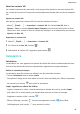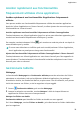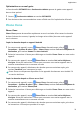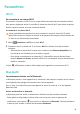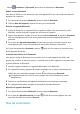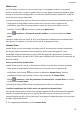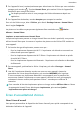MatePad T8 User Guide-(KOB2_L09&KOB2_W09,EMUI10.1_01,FR)
Table Of Contents
- Guide de l'utilisateur
- Sommaire
- Fondamentaux
- Gestes de base
- Navigation système
- Phone Clone
- Verrouiller et déverrouiller votre écran
- Se familiariser avec l'écran d'accueil
- Icônes de notification et d'état
- Boutons de raccourci
- Widgets d'écran d'accueil
- Définir votre fond d'écran
- Captures d'écran&capture vidéo d'écran
- Voir et effacer les notifications
- Ajuster les paramètres son
- Saisir du texte
- Mode Partition d'écran et fenêtre flottante
- Allumer, éteindre ou redémarrer votre appareil
- Charge
- Fonctionnalités intelligentes
- Appareil photo et Galerie
- Applications
- Applications
- Agenda
- Horloge
- Bloc-notes
- Enregistreur sonore
- Calculatrice
- Accéder rapidement aux fonctionnalités fréquemment utilisées d'une application
- Gestionnaire tablette
- Phone Clone
- Paramètres
- Wi-Fi
- Bluetooth
- Plus de connexions
- Écran d'accueil&fond d'écran
- Affichage&luminosité
- Sons&vibrations
- Notifications
- Accès biométrique&déverrouillage
- Applications
- Batterie
- Stockage
- Sécurité
- Vie privée
- Fonctionnalités d'accessibilité
- Système&mises à jour
- À propos de la tablette
Accéder rapidement aux fonctionnalités
fréquemment utilisées d'une application
Accéder rapidement aux fonctionnalités d'applications fréquemment
utilisées
Vous pouvez accéder aux fonctionnalités fréquemment utilisées de certaines applications
depuis les icônes d'application sur l'écran d'accueil, et même ajouter des raccourcis pour ces
fonctionnalités sur l'écran d'accueil.
Accéder rapidement aux fonctionnalités fréquemment utilisées d'une application
Touchez/maintenez une icône d'application jusqu'à ce qu'un menu déroulant apparaisse, puis
touchez une fonctionnalité fréquemment utilisée pour y accéder.
Par exemple, touchez/maintenez l'icône
, puis touchez un mode de prise de vue depuis le
menu déroulant pour y accéder.
Si aucun menu déroulant ne s'ache après avoir touché/maintenu l'icône d'application,
alors l'application ne prend pas en charge cette fonctionnalité.
Ajouter des fonctionnalités fréquemment utilisées d'une application à l'écran d'accueil
Touchez/maintenez une icône d'application sur votre écran d'accueil pour faire apparaître le
menu déroulant. Touchez/maintenez la fonctionnalité souhaitée et déplacez-la vers l'écran
d'accueil pour créer un raccourci.
Gestionnaire tablette
Nettoyage
La fonctionnalité Nettoyage dans Gestionnaire tablette permet de rechercher des
chiers
redondants ou volumineux, tels que les éléments résiduels d'applications, les packages
d'installation inutiles, les données de WeChat, et plus encore. Une fois détectés, vous pouvez
choisir de conserver ces chiers, ou de les supprimer tel que suggéré.
1 Ouvrez Gestionnaire tablette, puis touchez Nettoyage.
2 Lorsque la recherche est terminée, touchez Nettoyer à côté de chaque élément et
supprimez les chiers dont vous n'avez pas besoin.
Nettoyer les chiers en double
Gestionnaire tablette peut identier les chiers en double sur votre appareil.
Sur l'écran Nettoyage, touchez Fichiers en double , puis sélectionnez les chiers indésirables
pour les supprimer.
Applications
30